DVD'er kan virke lidt gammel skole, men det er stadig den bedste måde at gemme en fysisk kopi af dine yndlingsfilm, tv-udsendelser og endda en optagelse af et specielt øjeblik i dit liv. Men som vi er kommet til at vide, kan dvd'er let brydes, gå tabt eller endda ridses, hvilket kan gøre dem ubrugelige. Så du må undre dig over, hvorfor kan jeg ikke bare kopiere filerne på en DVD til en computer. Nå, film og tv-udsendelser på en disk indeholder videoer i VOB-filformatet, som ikke rigtig spiller godt med de fleste enheder. Således har du brug for en DVD-ripper-software til at konvertere videofiler på en DVD til populære videofilformater og godt, vi vil anbefale DVDFabs DVD Ripper-software.
DVDFab er en temmelig velkendt ripningsløsning, som bringer en række seje funktioner, der skal sikre, at du ikke har brug for en anden ripingsoftware. Så hvis du leder efter et DVD-ripper-værktøj, her er vores gennemgang af DVDFab DVD Ripper-softwaren til Windows og macOS:
Funktioner: Hvad DVDFab DVD Ripper tilbyder?
DVDFab DVD Ripper-softwaren leveres med nogle gode funktioner, hvilket gør det til en løsning til at rippe. Så lad os se på nogle af dets nøglefunktioner:
-
Rip DVD til forskellige formater
DVDFab DVD Ripper lader dig rippe en DVD til næsten alle de populære videoformater som H.265, MP4.4K, MKV.4K, MPEG-4, DivX, Xvid, H.264, AVI, FLV, WMV osv. Det giver dig endda mulighed for at rippe en DVD til lydformater som MP3, MP4, M4A, WMA, WAV, AC3 og DTS. Det er dog ikke alt, da DVDFab også lader dig konvertere DVD-filer til 3D-videoformater som 3D AVI, 3D M2TS, 3D MKV.4K, 3D MP4, 3D MP4.4K 3D TS, 3D WMV og mere. Dybest set har DVDFab dig dækket, hvis du har en normal enhed, 3D-enhed eller endda en 4K-skærmpakningsenhed.
-
Forudindstillede profiler til forskellige enheder
Hvis du er nogen, der ikke har nogen idé om, hvilket filformat der fungerer bedst med din smartphone, tablet, medieafspiller eller anden enhed, skal du ikke bekymre dig, DVDFab DVD Ripper inkluderer forudindstillinger til mere end 100 enheder, hvor nye tilføjes hver dag . Der er enheder som iPhones, inklusive de nyeste iPhone 7, iPads, Apple TV, Kindle Android-tablets, Nexuses, Surface-tablets, Xbox One, Samsung Galaxy-smartphones og mere. Det betyder, at du nemt kan vælge den enhed, hvor du vil gemme og afspille DVD-indholdet, og DVDFab vil nemt konvertere filen uden at genere dig med filformater.
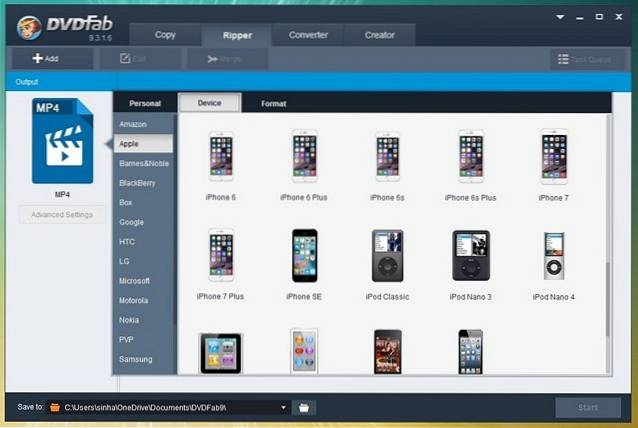
-
Total kontrol over konvertering
Sammen med de forskellige filformater og forudindstillede enheder giver DVDFab DVD Ripper dig også total kontrol over konverteringen. Du kan vælge start- og slutsegmenterne med en video, hvilket er ret praktisk, hvis du kun vil have et bestemt videosegment til din enhed. Sammen med det lader applikationen dig også vælge bithastighed, billedhastighed, deinterlacing, billedformat, kanal og lydstyrke. Plus, softwaren giver dig opdateringer i realtid af filstørrelsen og de forskellige værdier. Det er ikke alt, da du også kan nulstille rammeopløsningen, ændre afspilningsområdet via det automatiske beskæringsværktøj eller tilpasset beskæring eller bare ændre størrelsen på output fra en form til en anden.
-
Andre funktioner
DVDFab DVD Ripper understøtter batchkonvertering, hvilket betyder at du ikke behøver at rippe filer en efter en. Det lader dig endda rippe en enkelt fil gennem forskellige profiler på én gang. Andre funktioner i softwaren inkluderer hurtig konvertering, support til de nyeste multi-core chipsæt, detaljeret forhåndsvisning af konvertering, brugerdefineret brugergrænseflade og mere.
Sådan bruges DVDFab DVD Ripper
Der er ingen tvivl om, at DVDFab-softwaren tilbyder nogle virkelig omfattende funktioner, men lad os se på dens brugeroplevelse. Sådan bruges DVDFab DVD Ripper til at rippe DVD'er:
1. Når du har installeret DVDRipper på din Windows-pc eller Mac. Du kan bare starte softwaren og i venstre panel kan du klik på outputformatet for at ændre det. Du kan vælge mellem de forskellige formater eller vælge en enhedsprofil.
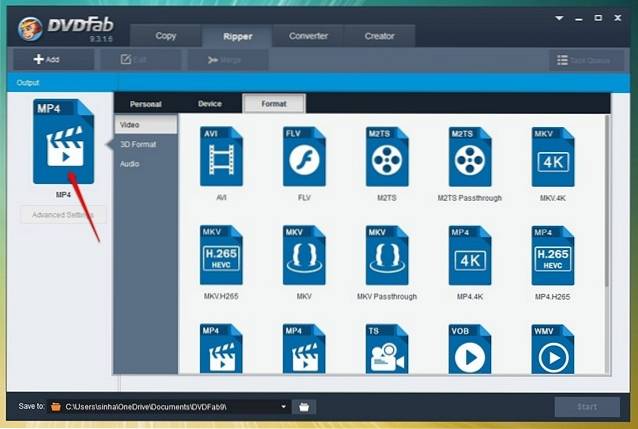
2. Softwaren registrerer automatisk en DVD men hvis det ikke gør det, kan du vælge filplaceringen manuelt.
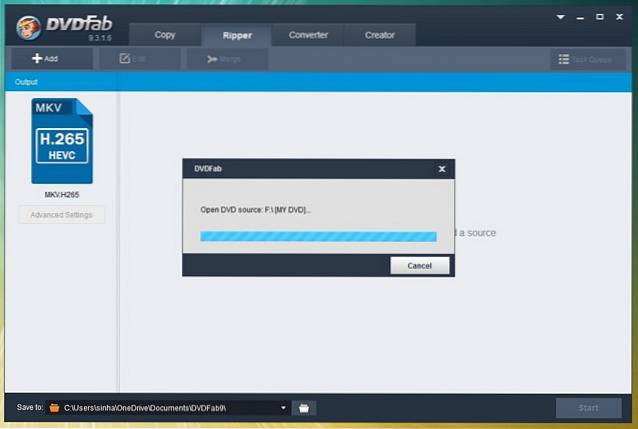
3. Når DVD'en er registreret, kan du ændre kvaliteten af outputvideoen.
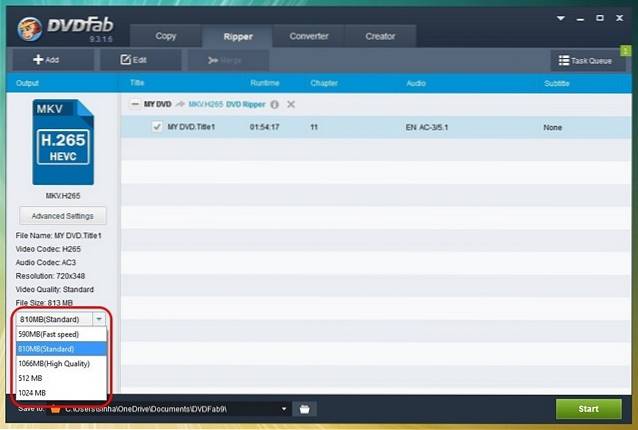
4. Du kan også tjekke "Avancerede indstillinger“, Hvor du finder muligheder for at ændre codec, opløsning, billedhastighed, underteksttilstand, lydbithastighed og kanaler og mere. Du kan endda gemme dine foretrukne muligheder som en profil til senere brug.
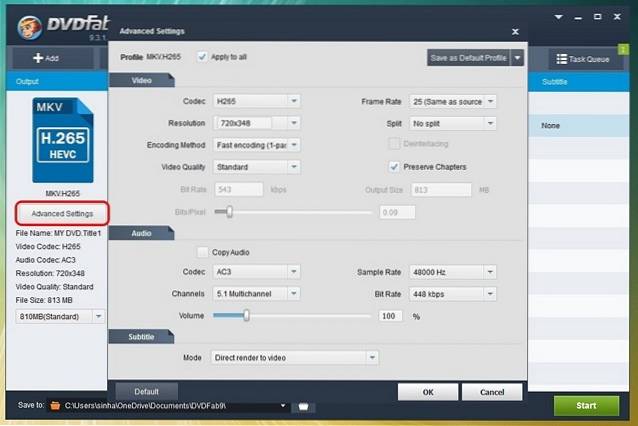
5. Når du er færdig, kan du klikke på “Start”-Knap og rippeproces begynder. Applikationens dialogboks viser dig derefter den tid, der er tilbage til afslutning og andre detaljer.
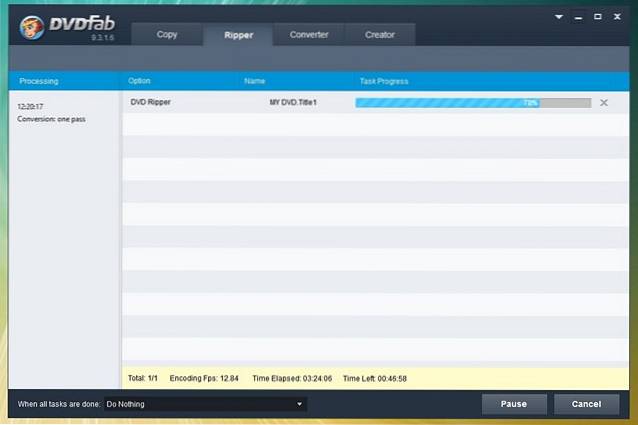
6. Når DVD'en er rippet, skubber softwaren automatisk DVD'en ud. Du kan derefter klikke på “Afslut”-Knappen og tjek de konverterede filer.
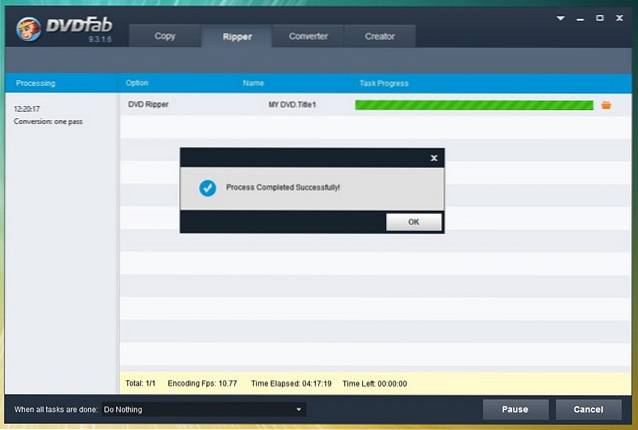
Samlet set er softwaren ret nem at bruge, hvor grænsefladen er enkel og strømlinet. På performancefronten, hvis du ripper DVD'er til H264- eller MP4-formater, skal processen kun tage et par minutter. Det tager dog noget tid at rippe film-dvd'er til H265-formater, men du kan også mindske det takket være H.265 CUDA Hardware Acceleration-teknologi, som DVDFab DVD Ripper indeholder. For eksempel tager en software uden CUDA-teknologien timer at rippe en Blu-ray DVD til H.265, mens DVDFab DVDRipper kun tager et par minutter at rippe DVD'en, hvilket er ret imponerende.
Alt afhænger også af konfigurationen af din maskine. Bortset fra det kan vi virkelig godt lide de forskellige muligheder og kontrol, som softwaren tilbyder.
Priser og tilgængelighed
Som vi nævnte ovenfor, er DVDFab DVD Ripper tilgængelig til Windows og macOS. Softwaren er tilgængelig til en gratis prøveperiode på 30 dage, hvor du kan tjekke alle funktionerne for at beslutte dig. Når den gratis prøveperiode er slut, kan du få den fulde version af DVD Ripper til $ 49. Du kan downloade softwaren fra DVDFabs officielle hjemmeside.
Fordele:
- Overflod af filformater
- Enhedsprofiler
- Funktionsrige
- Let at bruge
Ulemper:
- Ingen rigtig
SE OGSÅ: 10 Bedste DVD Burning Software
Rip dine DVD'er let med DVDFab DVD Ripper
Nå, hvis du leder efter en god DVD-ripper-løsning, bør DVDFab-tilbudet være godt nok for dig. Applikationen giver dig mulighed for let at rippe film plus giver dig total kontrol takket være dens overflod af muligheder. Så prøv softwaren og lad os vide, hvordan det fungerede for dig. Lyt dine tanker i kommentarfeltet nedenfor.
 Gadgetshowto
Gadgetshowto



